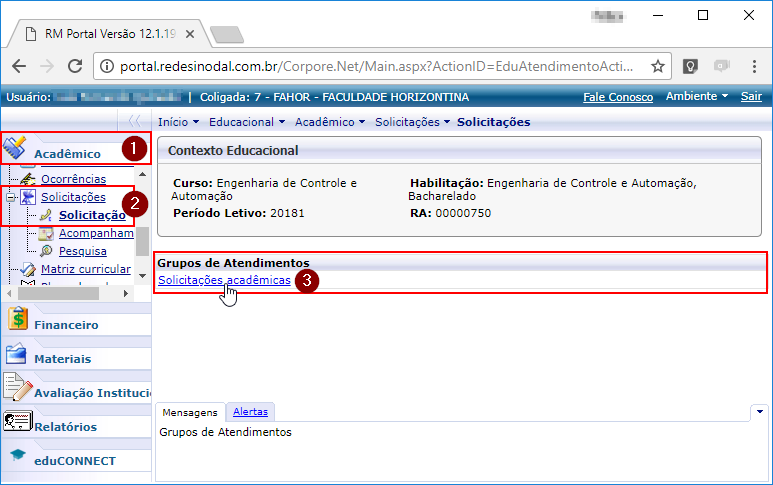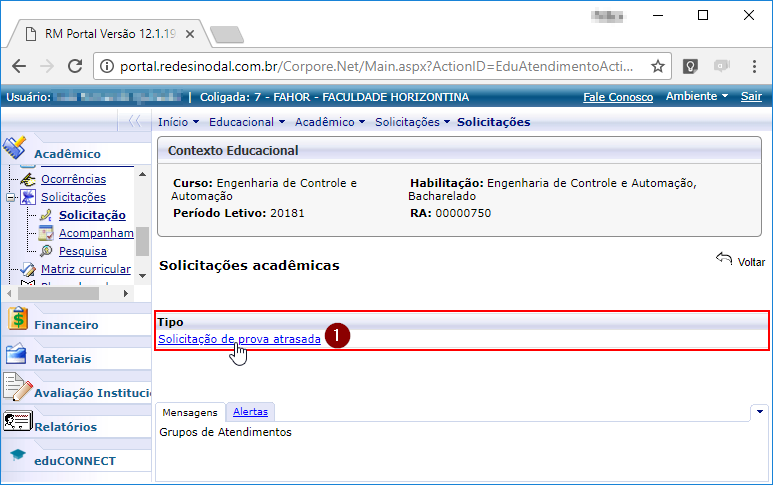Mudanças entre as edições de "Solicitações acadêmicas"
Ir para navegação
Ir para pesquisar
| Linha 1: | Linha 1: | ||
| − | *'''ITAA0XX''' - Esta instrução demonstra como o acadêmico | + | *'''ITAA0XX''' - Esta instrução demonstra como o acadêmico acessa a área de solicitações acadêmicas, no Portal Acadêmico. |
| − | |||
| − | |||
== '''Instruções''' == | == '''Instruções''' == | ||
| − | === | + | === Acessando as solicitações acadêmicas === |
# Acesse o Portal Acadêmico da FAHOR ''(Se tiver dúvidas para acessar o Portal Acadêmico, [http://wiki.fahor.com.br/index.php/Acesso_de_acad%C3%AAmico_ao_portal veja aqui o manual de Acesso ao Portal])''; | # Acesse o Portal Acadêmico da FAHOR ''(Se tiver dúvidas para acessar o Portal Acadêmico, [http://wiki.fahor.com.br/index.php/Acesso_de_acad%C3%AAmico_ao_portal veja aqui o manual de Acesso ao Portal])''; | ||
| Linha 18: | Linha 16: | ||
# Clique em '''[Solicitação de prova atrasada]'''; | # Clique em '''[Solicitação de prova atrasada]'''; | ||
:[[File:ClipCapIt-180410-095355.PNG]] | :[[File:ClipCapIt-180410-095355.PNG]] | ||
| − | |||
| − | |||
| − | |||
| − | |||
| − | |||
| − | |||
| − | |||
| − | |||
| − | |||
| − | |||
| − | |||
| − | |||
| − | |||
| − | |||
| − | |||
| − | |||
| − | |||
| − | |||
| − | |||
| − | |||
| − | |||
| − | |||
| − | |||
| − | |||
| − | |||
| − | |||
| − | |||
| − | |||
| − | |||
| − | |||
| − | |||
| − | |||
Edição das 09h25min de 30 de maio de 2018
- ITAA0XX - Esta instrução demonstra como o acadêmico acessa a área de solicitações acadêmicas, no Portal Acadêmico.
Instruções
Acessando as solicitações acadêmicas
- Acesse o Portal Acadêmico da FAHOR (Se tiver dúvidas para acessar o Portal Acadêmico, veja aqui o manual de Acesso ao Portal);
- Em seguida, entre no ambiente Educacional;
- Em [Acadêmico], abra o item [Solicitações], e clique em [Solicitação];
- Nos [Grupos de Atendimento] exibidos, clique em [Solicitações acadêmicas];
- Nesse momento, serão listados os [Tipos] de solicitações acadêmicas;
- Clique em [Solicitação de prova atrasada];